
최적화 블로그 만들기 (5)- Naver Search Advisor와 티스토리 블로그/웹사이트 연동하기 (2) [블로그 글 색인화/RSS, sitemap 등록]
지난 포스팅에서 네이버 서치 어드바이저와 티스토리 블로그 간의 기본적인 연동 방법과
네이버 서치 어드바이저를 위한 블로그 최적화 방법에 대해서 설명드렸는데요.
[블로그] - 최적화 블로그 만들기 (4)- 네이버 서치 어드바이저 연동하기 (1) [사이트 최적화/ robot.txt]
최적화 블로그 만들기 (4)- 네이버 서치 어드바이저 연동하기 (1) [사이트 최적화/ robot.txt]
최적화 블로그 만들기 (4)- Naver Search Advisor와 티스토리 블로그/ 웹사이트 연동하기 (1) [사이트 최적화/ robot.txt 등록법!] 어느덧 글이 SEO 작업 막바지에 다가가네요. 티스토리 블로그를 네이버 서
dongsal93.tistory.com
이번 포스팅에서는 마무리 작업인 블로그 글 색인 작업과 RSS, sitemap 등록 방법을 소개드리고자 합니다.
1편
1. 네이버 서치 어드바이저란 무엇인가?
2. 네이버 서치 어드바이저 티스토리 블로그 등록 방법
3. 네이버 서치 어드바이저를 위한 블로그 최적화
2편
4. 글 색인 및 RSS, 사이트맵 등록
5. 주의 및 특이 사항
이번 글도 마찬가지로 자세히 설명드릴 테니 찬찬히 따라오시면 되겠습니다 :)
1. 블로그글 색인 요청 방법!
지난 포스팅과 동일하게 네이버 서치 어드바이저에 로그인 후 본인 블로그 항목에 접속해줍니다.
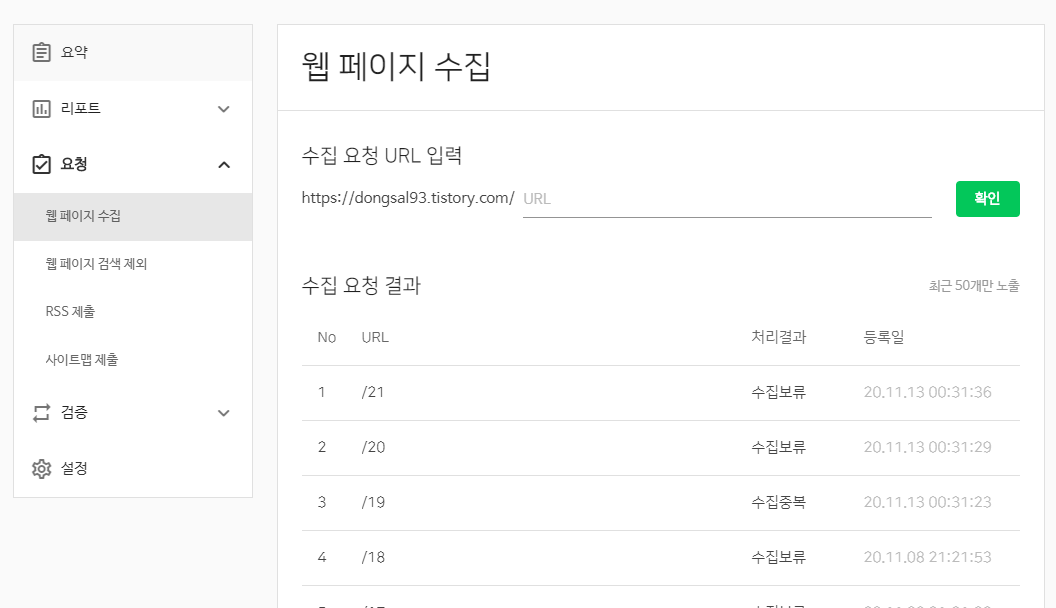
그 후 요청 - 웹페이지 수집에 들어가시면, 위와 같이 수집 요청 URL 입력창이 뜨게 되어요.
여기에 본인이 글을 작성하실 때마다, 해당 페이지의 URL을 입력하여 지속적으로 업로드를 해주시면 됩니다.
다만 여기서 특이사항이 있어요!
처리결과에 보이시는 "수집 보류"항인데요.
여기서 수집 보류가 뜨는 이유는 굉장히 다양한 이유로 해석이 되고 있어요.
대표적으로는,
1) 블로그 글 주소자 숫자인 경우 인식이 잘 안된다.
2) 사이트 최적화가 완벽하지 않기 때문이다.
3) 블로그 자체가 저품질이다.
등등 여러 가지 주장이 있는데요.
사실 저런 주장을 제대로 증명한 내용은 확인된 적이 없어요.
또한 네이버 내의 알고리즘 작동 방식은 비밀이라 정확한 내용은 알 수 없습니다...
그렇지만 확실한 결론을 말씀드릴게요! "수집 보류"는 해당 글이 네이버 절대 검색이 안된다는 이야기가 아닙니다.
지금 위 사진을 보면 "수집 중복"이라는 내용이 증명합니다.
이는 RSS나 사이트맵 등록으로 네이버에 색인이 되기 때문입니다.
실제로 저도 사이트맵을 통해 색인될 때까지 기다리고, 이를 수집 요청했을 때 수집 중복이 뜨는지 확인하여 색인이 되었음을 확인하고 있어요.
물론 검색창에도 쳐보고요.
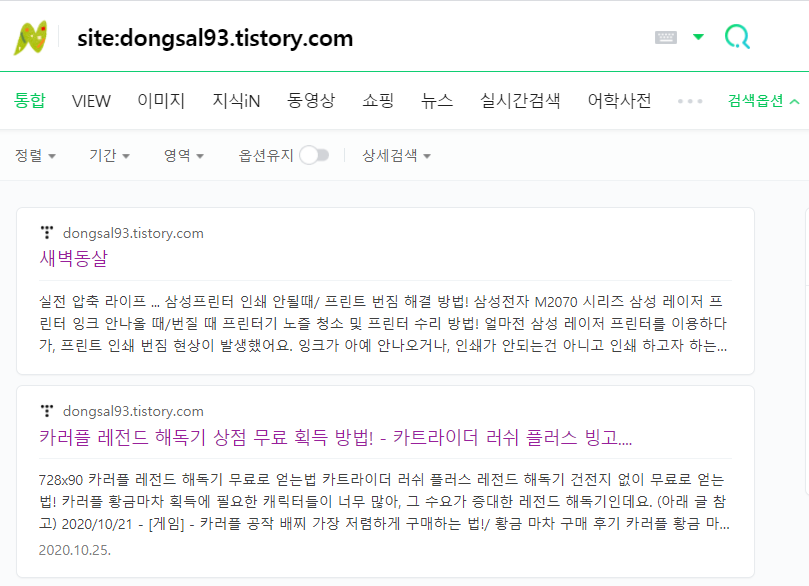
이는 site:"작성한 블로그 글 주소"를 초록 검색창에 쳐보면 됩니다.
그러니 수집이 정상적으로 이루어지지 않는 상황에서 "수집 보류"와 관련된 내용을 해결하려 하지 말고 일단 스킵하시는 게 좋아요.
만약 여기서 함부로 수정을 진행하면 기존에 검색이 잘되던 다음이나, 구글에서의 색인, 또 가장 중요한 에드센스 발급에 문제가 발생할 확률이 매우 높습니다.
특히, 안정적인 블로그에 승인을 해주는 에드센스 특성상 함부로 내부 설정을 바꾸면 이를 구글 봇이 인식하지 못할 확률이 높아요.
그러니 비중이 낮은 네이버는 RSS와 사이트맵 등록을 통해 최대한 커버하시고, 에드센스 승인 때까지 지속적으로 URL 수집 요청을 해주시는 게 좋아요.
2. RSS 등록 방법
이제 RSS를 등록해 봅시다.
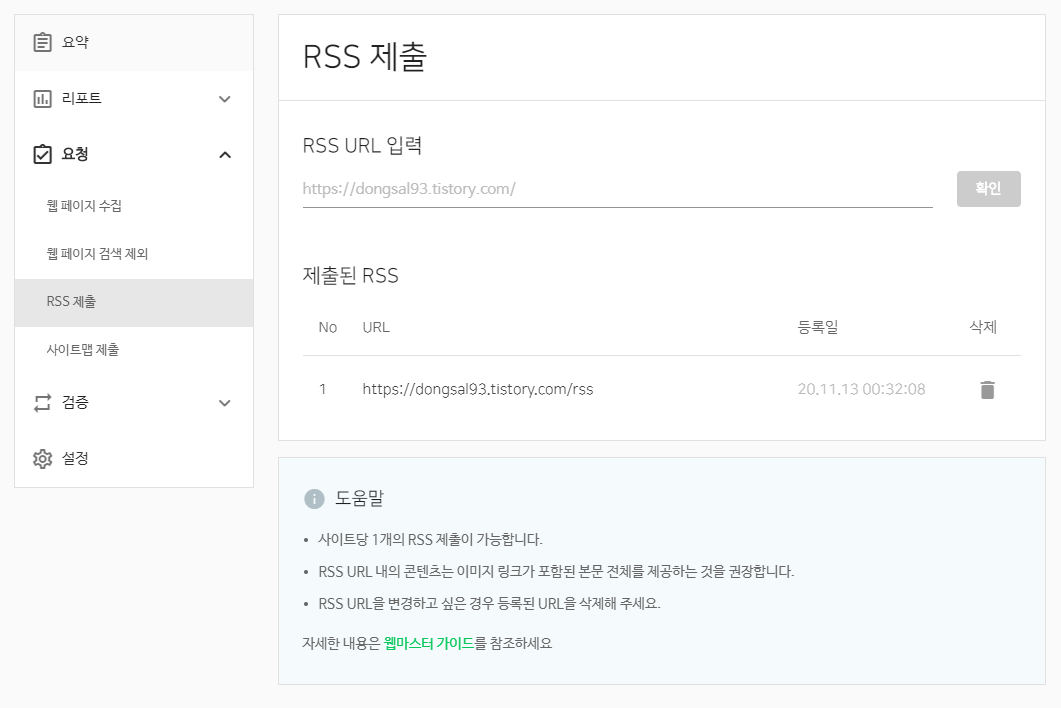
요청 - RSS 제출에 들어갑니다.
RSS의 경우 최근 작성한 글들을 빠르게 업데이트를 해줄 수 있는 툴이라고 생각하시면 됩니다.
마침 올해 티스토리 블로그 사용 간편화를 위해 사이트맵과 rss 주소를 자동으로 제공해주는 기능이 생겼어요.
위의 그림과 같이 티스토리 블로그 주소/rss를 입력하여 RSS를 제출해주시면 간편합니다.
그리고 주기적으로 업데이트해주시면 최신 글들이 잘 색인이 될 거예요.
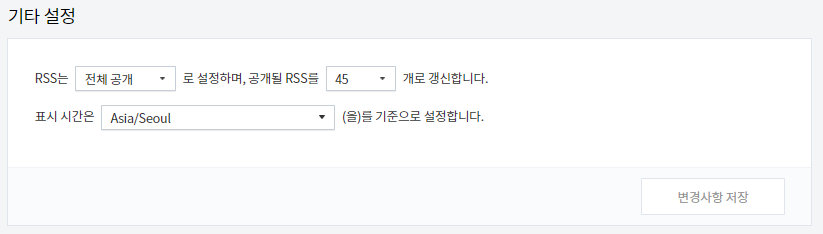
여기서 한 가지 팁을 드리자면, RSS에서 보내줄 수 있는 글의 개수를 티스토리 설정에서 정할 수 있는데요.
관리자-관리-블로그-기타 설정에서 변경 가능해요.
일반적으로 RSS는 최대 50개의 글을 최신 순서대로 갱신이 가능한데요.
50개를 풀로 작용할 시 RSS 글 전달 시 전달이 되지 않는 문제들이 자주 발생하여, 45개로 저장하시기를 추천드립니다.
3. Sitemap 등록 방법
이번엔 사이트맵을 제출해 보겠습니다.
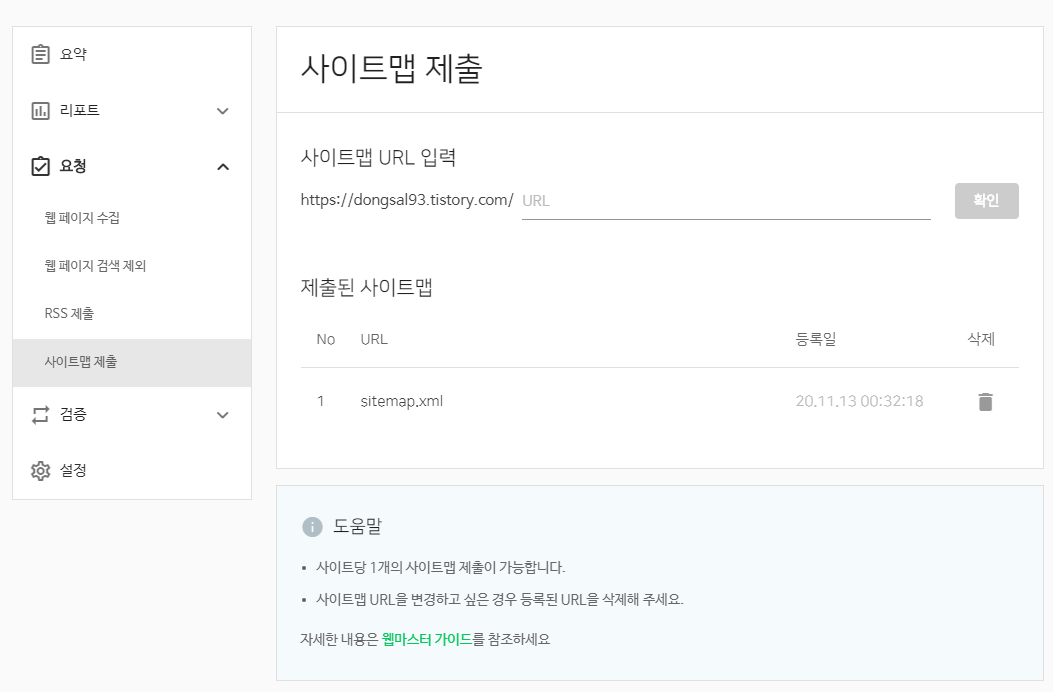
사이트맵 제출은 요청- 사이트맵 제출에서 가능합니다.
예전에도 말씀드린 적 있지만, 사이트맵은 블로그의 카테고리부터 작성한 글까지 블로그의 구조를 전반적으로 인식시켜주는 말 그대로 사이트의 지도입니다.
현재 웹페이지 수집을 통해 색인이 잘 안 되는 상황에서 큰 도움이 되겠죠?ㅎㅎ
RSS와 마찬가지로 티스토리 블로그도 업데이트를 통해 블로그 주소 뒤 sitemap.xml만 붙여주면 간단하게 사이트맵 등록이 가능합니다.
그럼 기본적으로 네이버에 블로그 글을 등록하는 작업이 끝나게 됩니다!
4. 주의 사항, 글을 마치며...
처음 티스토리 블로그를 시작하시며 네이버 서치 어드바이저 이용을 하시는 분들은, 답답하실 거예요.
도대체 왜 내 글이 네이버에 안 뜨지? 이유가 뭐야?
수정할 것 다했는데?
그 정답을 알려드립니다. 바로 시간이 충분히 지나지 않아서 예요.
네이버 로봇도 시간이 필요해요. 기계라고 해도 너무나 많은 정보의 호수들을 지나다니기엔 시간이 부족합니다.
적어도 2~3주의 시간을 갖고 여유롭게 돌아보셔야 합니다.
오히려 이걸 당장 해결하려 노력하는 건 시간낭비예요.
왜냐고요? 네이버의 알고리즘은 네이버만 아는 비밀이거든요.
다른 블로거들의 말은 참고사항일 뿐이지 절대 정답은 없습니다.
차라리 그 시간을 이용해 블로그 글의 수를 늘려가는 게 어떨까 싶습니다.
여러분들 모두 파이팅입니다.
그럼 다음 포스팅에서 뵙겠습니다!
'블로그' 카테고리의 다른 글
| 최적화 블로그 만들기 (4)- 네이버 서치 어드바이저 연동하기 (1) [사이트 최적화/ robot.txt] (0) | 2020.11.22 |
|---|---|
| 최적화 블로그 만들기 (3)- 색인의 정의, 구글 서치 콘솔 연동하기 (0) | 2020.10.31 |
| 최적화 블로그 만들기 (2)- bing SEO 문제 해결법 (7) | 2020.10.29 |